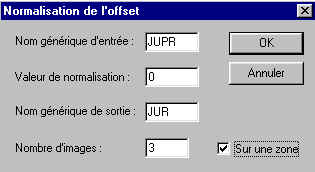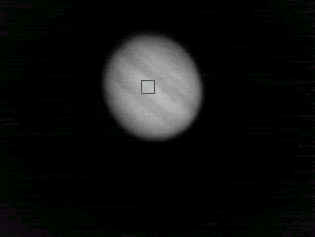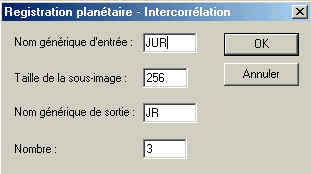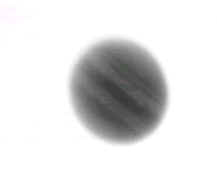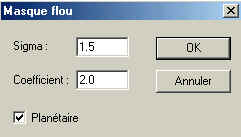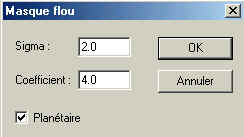TRAITEMENT D'IMAGES
NUMERIQUES WEBCAM AVEC IRIS
1) Réglage :
Avant tout, indiquer le chemin du
répertoire contenant le film AVI à traiter avec la commande Fichier-Réglages.
2) Conversion des images BMP :
La première étape consiste en la
division en 3 couleurs de chacune des images du films AVI à traiter. Pour ce faire,
sélectionner Fichier - Conversion AVI et remplir la fenêtre comme suit :

Dans cet exemple, un délai entre images de 0,20 seconde signifie
que la cadence de la prise de vue lors de l'acquisition était fixée à 5 images par
secondes.
L'activation de l'option "suppression des redondances"
signifie que si des images successives sont identiques, seule la première d'entre elles
est conserver. De ce fait le nombre total d'images retenu pour être inférieur à celui
que contient votre film AVI.
3) Traitement et Normalisation de
l'offset :
Attention : le traitement et la
normalisation de l'offset est à répéter pour chaque canal de couleur (R,V,B).
Charger la 1ère image (JUPR1.fit)
puis dessiner dans la partie noire de l'image un carré,

Faire "Traitement et
normalisation de l'offset d'une séquence" puis remplir la fenêtre comme suit :
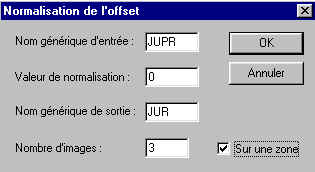
4) Registration planétaire :
Attention : la registration
planétaire est à répéter pour chaque canal de couleur (R,V,B).
Charger la première image générée
(JUR1.fit) puis dessiner un petit carré sur le disque de la planète,
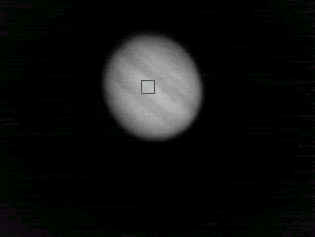
Puis faire "Traitement -
Registration Planétaire (1)" et entrer les valeurs suivantes :
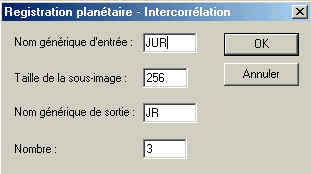
A ce stade il est possible
d'augmenter la taille de l'image (passage de 256 à 512 par exemple) à l'aide de la
formule suivante, formule à saisir dans la fenêtre de commande (3ième icône de la
barre d'outils) :
FILE_TRANS JUR JR
3 où le chiffre 3 représente le nombre
d'images à traiter
5) Sélection des meilleures images :
La sélection automatique des
meilleures images d'une séquence AVI se fait à l'aide des fonctions BESTOF et SELECT.
Elle se fait après la normalisation de l'offset et la registration planétaire (voir
respectivement les paragraphes 2.3 et 2.4 ci-après).
La couleur verte présentant les
meilleurs contrastes il convient d'effectuer la sélection sur ce canal.
Dans la fenêtre de commande, taper
la formule suivante :
BESTOF JV n
où n est le nombre d'images retenues par IRIS
lors de la conversion du film AVI (n est indiqué dans une fenêtre après la conversion)
A ce stade, la sélection des images
est listée dans un fichier et la commande SELECT peut être appliquée sur chaque couleur
(on part du principe que la finesse des images est la même pour chaque canal).
Dans la fenêtre de commande, taper
la formule suivante :
SELECT JV BESTJV
Répéter les mêmes opérations
pour les canaux rouge et bleu à partir de la normalisation de l'offset.
6) L'addition des images :
Attention : l'addition des images est
à répéter pour chaque canal de couleur (R,V,B).
A ce stade reste l'addition des
images traitées. Selon que la sélection des images ait été réalisée manuellement ou
automatiquement, le code de la fonction d'addition diffère.
Dans la fenêtre de commande, taper
la formule suivante :
ADD2 JR
3 où le chiffre 3 représente le nombre
d'images à traiter
ADD2 BESTJR x
où x représente le nombre d'image prise en
compte parmi les n retenues par IRIS
La résultante de l'addition est une
image sur-saturée sur laquelle il va falloir régler le contraste et la luminosité à
l'aide de la fenêtre "Seuils de visualisation". Pour facilité cette étape du
traitement, une astuce consiste à inverser l'image, c'est-à-dire de la passer en
négatif à l'aide de la dernière icône présente dans la fenêtre. Cependant, une fois
les réglages effectués, penser à repasser l'image en positif.
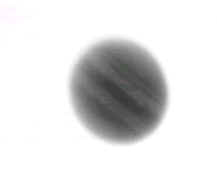
Enregistrez l'image ainsi obtenue à
l'aide de la commande suivante :
SAVE JR_add
où le add permettra de se rappeler que cette
image est la résultante de l'addition des images du canal rouge.
Répéter les mêmes opérations
pour les canaux vert et bleu de l'image.
7) La trichromie :
Les images additionnées ont
été généréesde pour chaque couleur. L'étape finale consiste à effectuer un
"compositage" des trois couleurs afin d'obtenir une image trichromique.
Pour ce faire, saisir la formule
suivante dans la fenêtre de commande :
TRICHRO JR_add JV_add JB_add

Eventuellement régler de nouveau le
contraste et la luminosité à l'aide de la fenêtre "Seuils de visualisation",
8) Sauvegarde de l'image finale :
Sauvegarder l'image finale à l'aide
de la formule suivante :
SAVE JUPITER_add
Notons qu'il est possible de
réaliser la sauvegarde de cette image au format BMP à l'aide de la formule suivante :
SAVEBMP JUPITER_add
N.B. : s'il s'agit du
traitement d'images de la Lune, sauter l'étape "Traitement et normalisation de
l'offset d'une séquence" ainsi que celle qui la précède.
9) Traitement des images à l'aide
du logiciel IRIS :
9.1) Masque Flou : ce traitement est à effectuer sur l'image finale
de chaque canal de couleur. Après l'opération, une trichromie permet d'obtenir l'image
finale.
Charger l'image JR_add avec la
commande suivante :
load JR_add
Réaliser le masque flou en
sélectionnant "Traitement - Masque flou". Appliquer l'un de ces 3 masques flous
ou moduler à votre convenance.
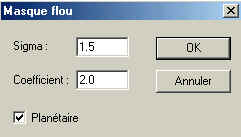
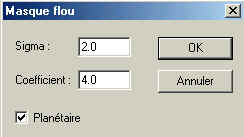

Sauvegarder l'image obtenue à l'aide
de la commande suivante :
save
JR_mf avec mf pour
masque flou
Répéter les mêmes opérations
pour les canaux vert et blanc de l'image (reprendre les images JV_add.fit et JB_add.fit).
Recombiner les 3 images à l'aide de
la fonction de trichromie en tapant la formule suivante dans la fenêtre de commande :
trichro JR_mf JV_mf
JB_mf avec mf pour
masque flou
Eventuellement régler le contraste
et la luminosité à l'aide de la fenêtre "Seuils de visualisation",
Sauvegarder l'image finale à l'aide
de la formule suivante :
save JUPITER_mf
N.B. : Il est possible de réaliser
la sauvegarde de cette image au format BMP à l'aide de la formule suivante :
savebmp JUPITER_mf

9.2) Wavelet ou ondelettes : comme le masque flou, ce traitement est à effectuer
sur l'image finale de chaque canal de couleur. Après l'opération, une trichromie permet
d'obtenir l'image finale.
Charger l'image JR_add avec la
commande suivante :
load JR_add
Dans la fenêtre de commande, taper
les formules suivantes en validant entre chaque :
wavelet x y 6
load x6
add y6
add y5
add y4
add y3
add y3
add y2
add y2
add y2
add y2
Sauvegarder l'image obtenue à l'aide
de la commande suivante :
save
JR_wa avec wa pour
wavelet
Répéter les mêmes opérations
pour les canaux vert et bleu de l'image (reprendre les images JV_add.fit et JB_add.fit).
Recombiner les 3 images à l'aide de
la fonction de trichromie en tapant la formule suivante dans la fenêtre de commande :
trichro JR_wa JV_wa
JB_wa avec wa pour
wavelet
Eventuellement régler le contraste
et la luminosité à l'aide de la fenêtre "Seuils de visualisation",
Sauvegarder l'image finale à l'aide
de la formule suivante :
save JUPITER_wa
N.B. : Il est possible de réaliser
la sauvegarde de cette image au format BMP à l'aide de la formule suivante :
savebmp JUPITER_wa

N.B. : un traitement par masque flou
peut être appliqué après un traitement par ondelettes. Celui-ci est à effectuer sur
l'image finale ondelette (JR_wa.fit par exemple) de chaque canal de couleur.
Après l'opération, une trichromie
permet d'obtenir l'image finale (JUPITER_wamf). Cette méthode donne le résultat suivant
:


A mon sens, une ondelette suivi d'un
masque flou modéré est le traitement donnant le meilleur résultat pour le planétaire.
Mais bon, cela ne reste qu'un avis personnel et une affaire de goût.